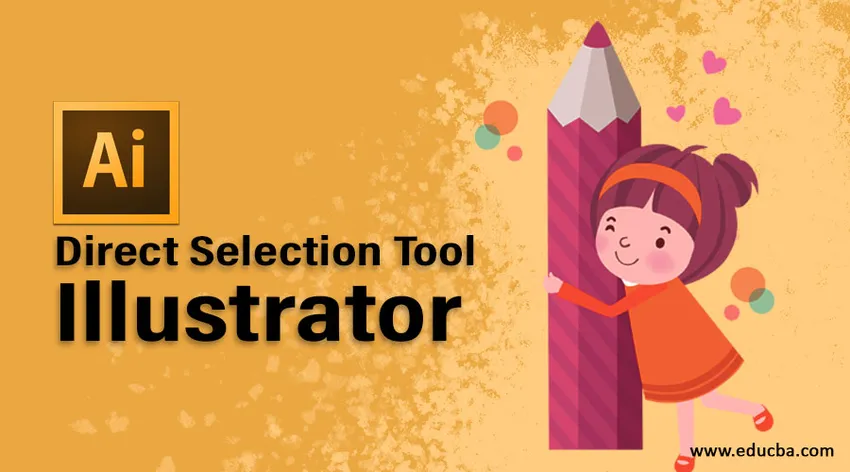
Pregled Adobe Illustrator
Adobe Illustrator je grafična programska oprema, podobna Adobe Photoshopu. Medtem ko Adobe Photoshop ustvarja digitalno fotografijo, foto-realistične slike predmeta, Adobe Illustrator omogoča nanašanje besedila, oblikovanje logotipov. Ta program temelji na vektorjih. Te podatke je mogoče enostavno shraniti v .pdf obliki, ki jo lahko vsak gledalec odpre in si ogleda v svojem sistemu.
Razvoj te programske opreme se je začel leta 1985, ko je izdala svojo prvo različico. Prva različica te programske opreme nima možnosti predogleda. Za uporabo te programske opreme mora uporabnik namestiti 2 namizja. Tako je bilo od leta 1987 do novembra 2001. razvitih od 1 do 10 različic te programske opreme. Po tem je na trg prišla različica Adobe Illustrator CS s funkcijo ustvarjanja predmeta v tridimenzionalni uporabi z ekstruzijskimi ukazi. V prihodnjem postopku nadgradnje so ustvarili različico od CS do CS6. Po uvedbi Creative Cloud je na trg prišel Adobe Illustrator CC.
Kaj je Illustrator Tool Direct Selection?
Orodje za neposredno izbiro uporabniku omogoča izbiro posameznih točk katerega koli predmeta. Izberemo lahko tudi segmente katerega koli predmeta in ga povlečemo glede na zahtevo. Z orodjem za neposredno izbiro lahko izberete posamezne točke poti in segmente, lahko tudi dodate ali odštejete predmete v / iz izbire. Poleg tega lahko uporabite tudi metodo neposredne izbire in povlečete oznako, da izberete dele poti in povlečete njen del, da ustvarite izbirni pravokotnik.
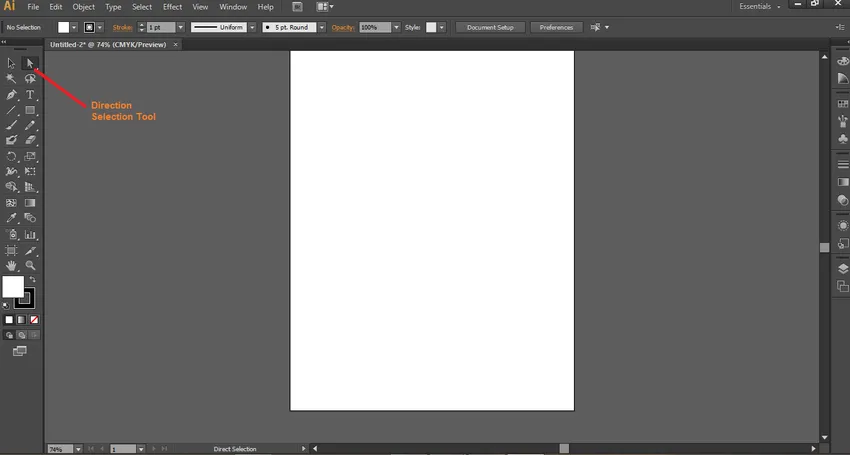
V predmet lahko izbrišemo ali dodamo več točk ali segmentov. To je najbolj uporabno orodje za Adobe ilustracije. To orodje se uporablja z vsemi drugimi orodji za ustvarjanje končnega predmeta.
Uporaba Illustrator Tool Direct Selection Tool
Zdaj bomo risali predmet in povedali, kako lahko to orodje uporabimo na konstruktiven način.
1. korak: Če želite najprej uporabiti to orodje, moramo ustvariti obliko. Ključna beseda A je tipkovnica za aktiviranje orodja Direct Selection v vašem sistemu. Za izdelavo oblike tukaj bomo na levi strani zaslona izdelali pravokotnik iz orodjarne. Ko smo izbrali pravokotni ukaz, se bo na zgornji strani zaslona prikazal polje z orodji, ki prikazuje notranjo / pravokotno barvo pravokotnika, barvo obrisa, debelino črte, profil črte, nepreglednost, ploščo v grafičnem slogu, ponovno obarvanje umetniškega dela, poravnavo orodja v primeru, da potrebujemo za poravnavo 2 ali več pravokotnikov, orodje za preoblikovanje za spremembo položaja pravokotnika, Izoliranje izbranega orodja predmeta za izolacijo pravokotnika iz katere koli druge oblike.
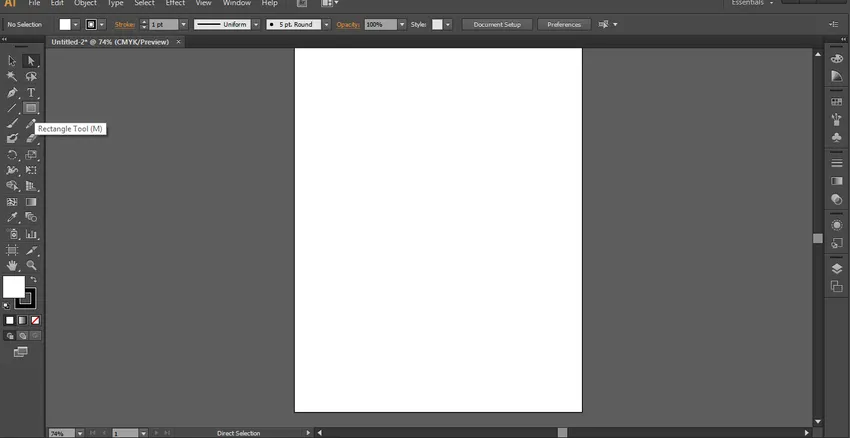
2. korak: Uporabili bomo lastnosti pravokotne oblike glede na naše zahteve in konstruirali obliko pravokotnika.
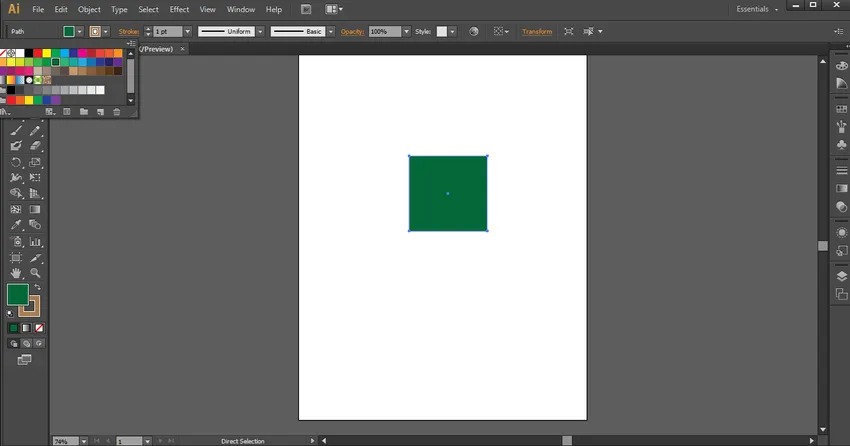
Korak 3: Če bomo uporabili orodje za izbiro poleg neposredne izbire, lahko vidimo 9 točk, ki so 4 točke na sredini črte in 4 točke na vogalih pravokotnika in 1 na sredini pravokotnika, kot je prikazano spodaj.
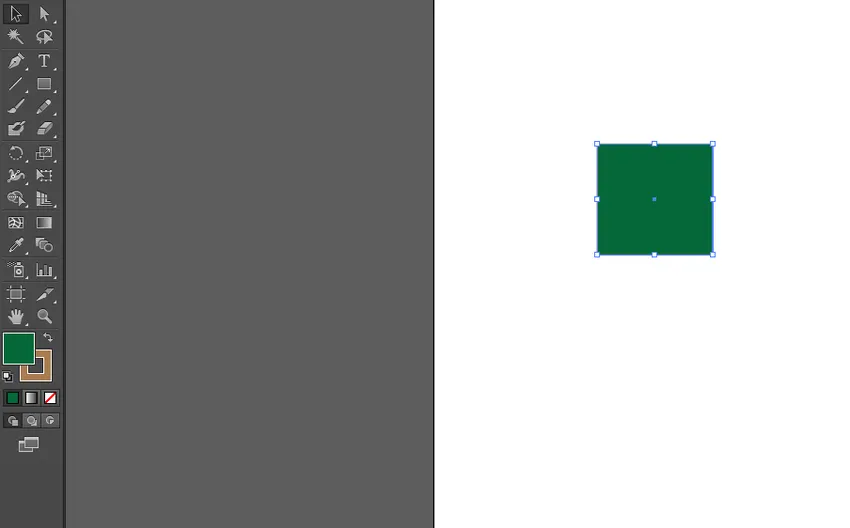
4. korak: Če bomo izbrali orodje za neposredni izbor, lahko vidimo le 5 točk, 4 na vogalih pravokotnika in 1 na sredini pravokotnika, kot je prikazano spodaj.
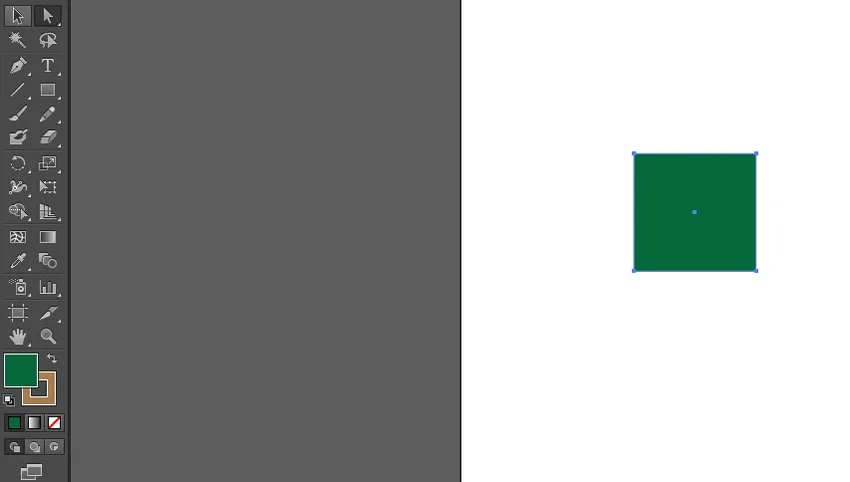
5. korak: Med uporabo orodja za neposredni izbor lahko pritisnemo in premaknemo desni kazalec miške, da spremenimo lokacijo pravokotnika.
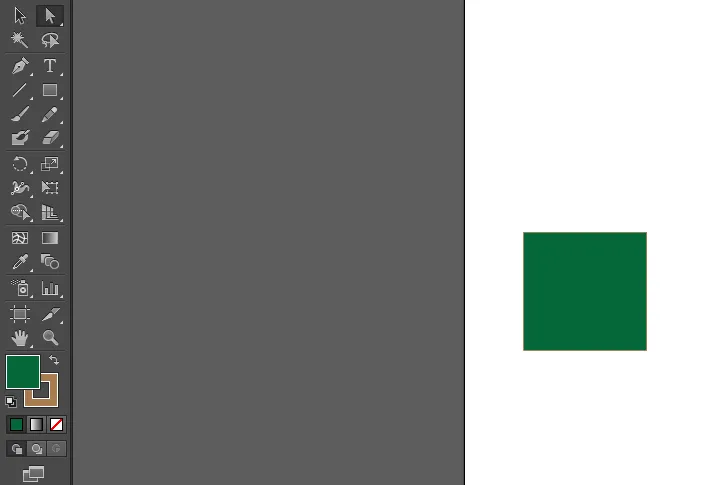
6. korak: Zdaj lahko pritisnemo kateri koli vogal pravokotnika in ga premaknemo s pritiskom desnega kazalca miške, da spremenimo položaj svojih vogalov glede na sredino pravokotnika.
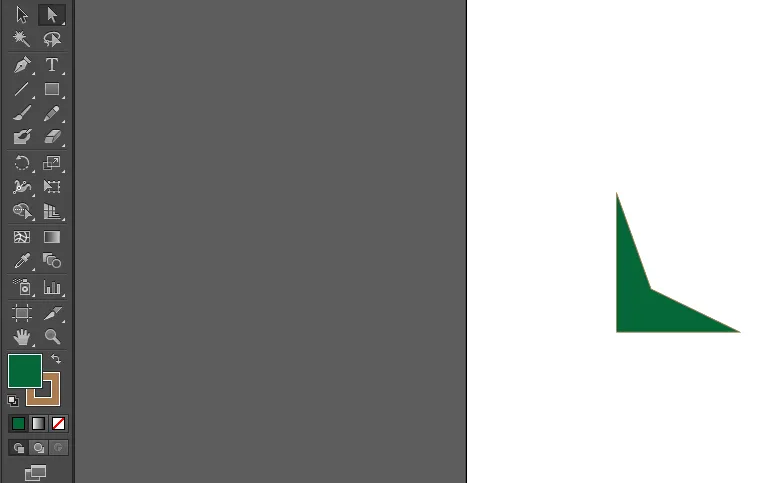
7. korak: Zdaj bomo znova uporabili ukaz pravokotnika.
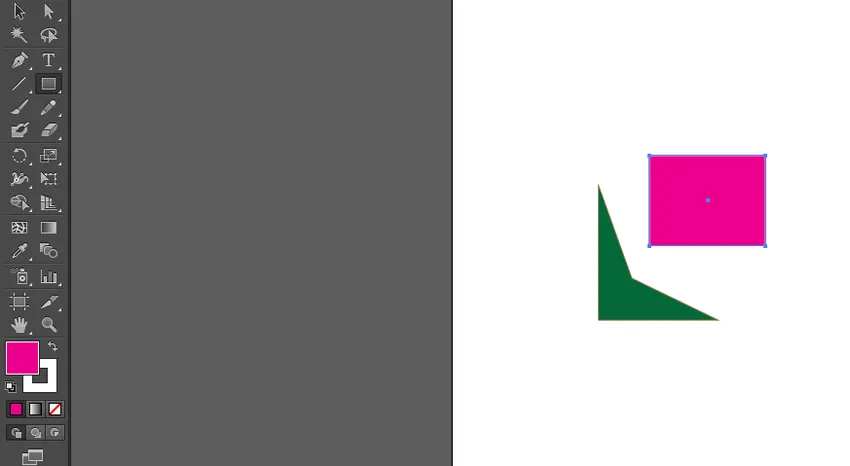
8. korak: Znova bomo z orodjem Direct Selection spremenili položaj 4 vogalov glede na prvi pravokotnik in oblikovali geometrijsko obliko glede na uporabnikovo voljo. Kote bomo uskladili s prvim pravokotnikom.
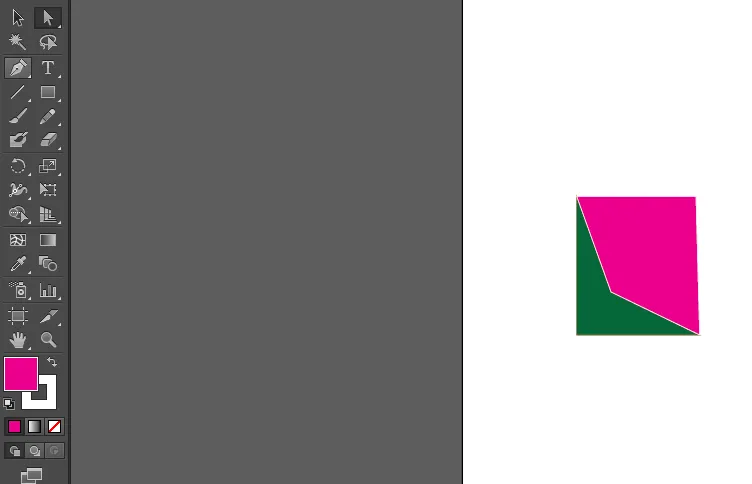
Zaključek
Zgoraj je bilo razloženo, kako uporabljamo orodje za neposredni izbor, da dobimo potrebno obliko. Prav tako lahko uporabimo kateri koli drug ukaz, kot so črta, lok, krog in spline ter s pomočjo orodja za neposredni izbor oblikujemo primerno geometrijo. To orodje je zelo koristno pri oblikovanju logotipa. Sestavimo lahko poljubno geometrijo in sestavimo čudovite logotipe. Ker je ta programska oprema vektorska osnova, lahko objekt povečamo ali zmanjšujemo, ne da bi pri tem poslabšali njegovo kakovost.
Priporočeni članki
To je vodnik za Illustrator Tool Direct Selection Tool. Tukaj razpravljamo o tem, kaj je orodje za neposredni izbor in kako s tem orodjem pridobiti potrebno obliko. Če želite izvedeti več, si oglejte tudi naslednje članke -
- Kako uporabljati Grid Tool v Adobe Illustrator?
- Uvod v širino orodje v Illustratorju
- Koraki za vstavljanje slike v Illustrator
- Kako ustvariti plasti v Illustratorju?
- Izbirno orodje v Illustratorju